Come disabilitare il riempimento automatico di Chrome
Per disabilitare il riempimento automatico di Google Chrome e, eventualmente, cancellare i dati già salvati basta seguire una semplice procedura
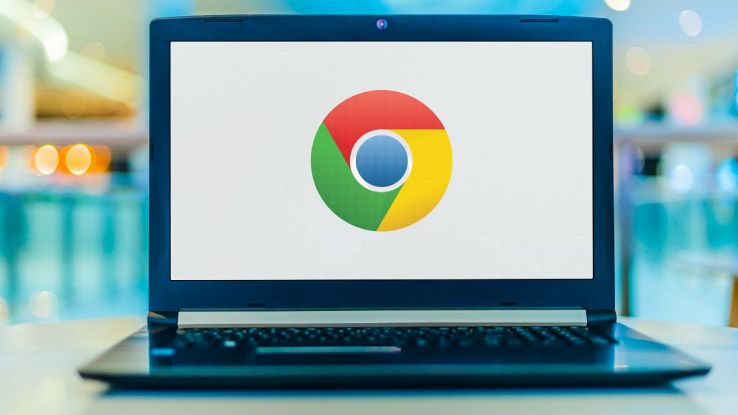
Con la funzione di riempimento automatico è possibile utilizzare Google Chrome per riempire, rapidamente, i moduli dei siti web con le proprie informazioni. Quando si acquista un prodotto da un e-commerce, ad esempio, questa funzione può aggiungere in automatico l’indirizzo di spedizione e i dati della carta di pagamento, velocizzando la procedura di check-out.
Per proteggere la propria privacy, soprattutto quando il browser è utilizzato anche da altri utenti, è possibile disabilitare il riempimento automatico di Google Chrome. Si tratta di un’operazione molto semplice che consente di disattivare questa funzione. In più, è anche possibile rimuovere le informazioni salvate in Chrome.
Vediamo come fare per disabilitare il riempimento automatico com Google Chrome.
- Come disattivare il riempimento automatico in Chrome
- Come rimuovere le informazioni già salvate da Chrome
Come disattivare il riempimento automatico in Chrome
Per disattivare il riempimento automatico in Google Chrome è necessario accedere alle Impostazioni del browser web e disabilitare questa funzionalità. Con la versione desktop di Chrome è sufficiente premere sui tre punti in alto a destra e poi selezionare Impostazioni > Compilazione automatica e password.
Qui si trovano tre voci:
- Gestore delle password di Google
- Metodi di pagamento
- Indirizzi e altro
È possibile accedere a tutte e tre le voci in modo da disattivare, una a una, le funzionalità di riempimento automatico del browser web.
Per Gestore delle password di Google c’è un passaggio intermedio: dopo aver premuto su questa voce, infatti, bisogna andare in Impostazioni e disattivare le varie funzioni. In ogni momento, inoltre, è possibile recuperare le password salvate nel browser.
A questo punto bisogna tornare alle Impostazioni di Google Chrome e scegliere Tu e Google. Qui è possibile attivare la sincronizzazione con le altre versioni di Chrome (ad esempio con il browser installato sullo smartphone) per disattivare il riempimento automatico su tutti i propri dispositivi.
Su Android e iPhone
Utilizzando Google Chrome per Android è necessario aprire il browser e premere sui tre puntini in alto. A questo punto bisogna selezionare Impostazioni. Qui è possibile disabilitare il riempimento automatico di Chrome andando nelle sezioni:
- Gestore delle password di Google
- Metodi di pagamento
- Indirizzi e altro
La stessa procedura può essere eseguita su iPhone. In questo caso, per accedere alle Impostazioni bisogna premere i tre punti in basso.
Come rimuovere le informazioni già salvate da Chrome
Per rimuovere le informazioni già salvate in Google Chrome è necessario sempre fare riferimento alle Impostazioni del browser web. Andando in Privacy e sicurezza è possibile scegliere l’opzione Cancella dati di navigazione per eliminare i cookie, la cronologia, la cache e altri dati. Prima di procedere con la cancellazione, può essere utile esportare le password salvate in Chrome.
Cliccando sulla scheda Avanzate è possibile eliminare tutte le informazioni già salvate nel browser. Per eliminare tutti i dati è necessario premere sul campo accanto alla voce Intervallo di tempo e selezionare “Dall’inizio“. In questo modo, tutti i dati del browser web collegati al proprio account saranno eliminati.
Anche dalla versione mobile di Chrome è possibile cancellare le informazioni salvate nel browser, andando in Impostazioni > Privacy e sicurezza e selezionando quali dati si desidera eliminare e quali, invece, conservare.



















